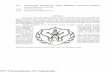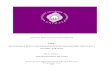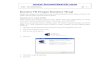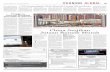PEMANFAATAN TIK DALAM PENGEMBANGAN MEDIA PEMBELAJARAN Oleh Dedy Suhendra Media secara umum didifinisikan sebagai alat bantu yang mempunyai fungsi menyampaikan pesan. Pembelajaran adalah sebuah proses komunikasi antara pembelajar, pengajar dan bahan ajar. Komunikasi tidak akan berjalan tanpa bantuan sarana penyampai pesan atau media. Pesan yang akan dikomunikasikan adalah isi pembelajaran yang ada dalam kurikulum yang dituangkan oleh pengajar atau fasilitator atau sumber lain ke dalam simbol-simbol komunikasi, baik simbol verbal maupun simbol non verbal atau visual. Dengan demikian media pembelajaran adalah sebuah alat yang berfungsi untuk menyampaikan pesan pembelajaran. Penyampaian pesan pembelajaran dari guru kepada siswa, bertujuan untuk memberikan pengalaman konkrit, motivasi belajar, serta mempertinggi daya serap siswa. Berbagai media pembelajaran yang biasa digunakan dalam proses pembelajaran adalah media visual, diantaranya adalah foto, gambar, grafik dsb., media audio, media video (film) dan multimedia. Sejalan dengan perkembangan ilmu pengetahuan dan teknologi (IPTEK), khususnya dalam bidang pendidikan, saat ini penggunaan alat bantu atau media pembelajaran menjadi semakin luas dan interaktif, seperti adanya komputer dan internet yang biasa disebut teknologi informasi dan komunikasi (TIK). Penggunaan TIK memungkinkan penggunaan multimedia dalam pembelajaran sehingga pembelajaran akan berlangsung lebih menarik. Selain itu TIK merupakan sumber belajar yang tidak tergantung ruang dan waktu. Modul ini adalah modul pengenalan internet bagi pemula yang diharapkan dapat digunakan oleh guru untuk menguasai internet dengan mudah.

Welcome message from author
This document is posted to help you gain knowledge. Please leave a comment to let me know what you think about it! Share it to your friends and learn new things together.
Transcript

PEMANFAATAN TIK DALAM PENGEMBANGAN MEDIA PEMBELAJARAN
Oleh
Dedy Suhendra
Media secara umum didifinisikan sebagai alat bantu yang mempunyai fungsi
menyampaikan pesan. Pembelajaran adalah sebuah proses komunikasi antara pembelajar,
pengajar dan bahan ajar. Komunikasi tidak akan berjalan tanpa bantuan sarana penyampai
pesan atau media. Pesan yang akan dikomunikasikan adalah isi pembelajaran yang ada
dalam kurikulum yang dituangkan oleh pengajar atau fasilitator atau sumber lain ke dalam
simbol-simbol komunikasi, baik simbol verbal maupun simbol non verbal atau visual.
Dengan demikian media pembelajaran adalah sebuah alat yang berfungsi untuk
menyampaikan pesan pembelajaran.
Penyampaian pesan pembelajaran dari guru kepada siswa, bertujuan untuk memberikan
pengalaman konkrit, motivasi belajar, serta mempertinggi daya serap siswa. Berbagai
media pembelajaran yang biasa digunakan dalam proses pembelajaran adalah media visual,
diantaranya adalah foto, gambar, grafik dsb., media audio, media video (film) dan
multimedia. Sejalan dengan perkembangan ilmu pengetahuan dan teknologi (IPTEK),
khususnya dalam bidang pendidikan, saat ini penggunaan alat bantu atau media
pembelajaran menjadi semakin luas dan interaktif, seperti adanya komputer dan internet
yang biasa disebut teknologi informasi dan komunikasi (TIK). Penggunaan TIK
memungkinkan penggunaan multimedia dalam pembelajaran sehingga pembelajaran akan
berlangsung lebih menarik. Selain itu TIK merupakan sumber belajar yang tidak
tergantung ruang dan waktu.
Modul ini adalah modul pengenalan internet bagi pemula yang diharapkan dapat
digunakan oleh guru untuk menguasai internet dengan mudah.

A. PENGENALAN INTERNET
Perkembangan Teknologi Informasi (information technology) identik dengan
perkembangan teknologi internet. Secara sederhana Internet (Inter-Network) dapat
diartikan sebagai suatu jaringan atau network dari berjuta-juta komputer yang saling
berhubungan satu sama lain yang membuat seseorang di manapun di dunia ini mengadakan
komunikasi dengan pengguna internet di manapun ia berada. Internet merupakan gabungan
jutaan jaringan komputer yang bekerja dengan menggunakan suatu perangkat protokol
yang dapat membuat terjadinya komunikasi secara global. Secara fisik internet
dianalogikan sebagai jaring laba-laba (the web) yang menyelimuti bola dunia dan terdiri
dari titik-titik (node) yang saling berhubungan. Node bisa berupa komputer, jaringan lokal
atau peralatan komunikasi, sedangkan garis penghubung antar simpul disebut sebagai
tulang punggung (backbone) yaitu media komunikasi terestrial (kabel, serat optik,
microwave, radio link) maupun satelit .
Gambar 1. Gambaran jarigan internet
Jaringan internet terdiri dari (1) Jaringan IAP (Internet Access Provider), yaitu
dari jaringan backbone dunia, titik-titik akhir backbone ini akan menyediakan layanan bagi
jaringan internet kepada jaringan yang lebih kecil di bawahnya. Titik-titik ini disebut IAP
(Internet Access Provider). IAP memberikan dan menyediakan layanan akses Internet
untuk banyak jaringan ISP (Internet Service Provider). (2) Jaringan ISP (Internet Service
Provider), yaitu jaringan yang memberikan layanan langsung kepada pengguna Internet
sehingga bisa terkoneksi ke dalam jaringan Internet.

Internet menyediakan akses untuk layanan telekomnunikasi dan sumber daya
informasi untuk jutaan pemakainya yang tersebar di seluruh dunia. Layanan internet
meliputi komunikasi langsung (email, chat), diskusi (Usenet News, email, milis), sumber
daya informasi yang terdistribusi (World Wide Web, Gopher), remote login dan lalu lintas
file (Telnet, FTP), dan aneka layanan lainnya.
Jaringan yang membentuk internet bekerja berdasarkan suatu set protokol standar
yang digunakan untuk menghubungkan jaringan komputer dan mengalamati lalu lintas
dalam jaringan. Protokol ini mengatur format data yang diijinkan, penanganan kesalahan
(error handling), lalu lintas pesan, dan standar komunikasi lainnya. Protokol standar pada
internet dikenal sebagai TCP/IP (Transmission Control Protocol/Internet Protocol).
Protokol ini memiliki kemampuan untuk bekerja diatas segala jenis komputer, tanpa
terpengaruh oleh perbedaan perangkat keras maupun sistem operasi yang digunakan.
Sebuah sistem komputer yang terhubung secara langsung ke jaringan memiliki nama
domain dan alamat IP (Internet Protocol) dalam bentuk numerik dengan format tertentu
sebagai pengenal. Internet juga memiliki gateway ke jaringan dan layanan yang berbasis
protokol lainnya.
Internet semula dikembang oleh Departemen Pertahanan Amerika sebagai sistem
komunikasi pemerintah Amerika dan pertama kali dikenal dengan nama ARPANet
(Advanced Research Projects Agency). Seiring dengan perjalanan waktu ternyata
penggunanya semakin banyak, mulai dari kontraktor pemerintah, departemen, militer
sampai dengan pihak Universitas. Internet semakin booming dengan ditemukannya
protocol http (hypertext transport protocol) yang merupakan dasar dari penggunaan World
Wide Web (www).
B. KONEKSI INTERNET
Untuk terhubung dengan internet suatu komputer perlu beberapa perangkat keras, di
antaranya sebagai berikut.
1. Modem
Modem biasanya digunakan untuk menghubungkan komputer ke Node ISP. Ada
berbagai jenis modem pada saat ini sebagai berikut.
1) Modem Dial-up, biasa digunakan untuk menghubungkan komputer ke jaringan
melalui saluran telpon. Saat ini banyak orang orang memanfaat modem dial-up karena

j
2)
j
3
2. R
menc
polis
yang
juga
dalam
biasa
jangkauan
kecepatann
Modem Ca
jaringan ka
layanan ini
cukup besa
koneksi Int
banyak pela
Mode
3) Modem
Internet
pada mo
pada mo
sarana te
yang stab
Router
Sebuah r
cegah trafik
si lalu lintas
g dikirim sam
akan memi
m satu Lo
anya setela
saluran t
nya terbatas
able, biasa d
abel perusah
sangat terb
ar untuk m
ternet lewat
anggan sehi
em Ekstern
DSL, biasa
melalui ka
odem dial-up
odem DSL
elpon publi
bil dan sang
router akan
k data yang
s yang men
mpai di tuju
ilah-milahda
cal Area N
ah (dibelaka
telepon ya
sampai den
digunakan u
haan TV K
batas, hanya
menjangkau
t Kabel TV
ingga kecep
al Ga
a digunakan
abel telepon
p harus me
bias meng
ik. Keungg
ggup memb
n menghubu
tidak diperl
ngatur arah d
uan dan aka
ata dikirim,
Network (L
ang) mode
ang cukup
ngan 56Kbp
untuk konek
Kabel untuk
a di kota-kot
seluruh lok
V adalah pe
patannya tid
ambar 2. M
n untuk me
n. Perbedaa
nggunakan
gunakan ka
gulan konek
berikan kece
ungkan dua
lukan masu
dan tujuan
an memilih r
dimana dat
LAN). Pen
m dan bia
p luas, na
ps.
ksi ke Intern
k layanan s
ta besar, kar
kasi di ind
enggunaan k
dak stabil.
ModemModem
enghubungk
an utama d
saluran sar
abel telepon
ksi menggu
epatan tingg
a buah jari
uk ke jaringa
kendaraan.
rute terbaik
ta yang ditu
nggunaan ro
asanya digu
amun kele
net melalui
siaran TV.
rena dibutuh
donesia. Um
kabel jaring
m Internal
kan komput
dengan mod
rana telepon
n tanpa har
unakan DSL
gi (Broadba
ingan, men
an. Dalam h
Router aka
untuk samp
ujukan antar
outer untuk
unakan apa
emahannya
ISP meman
Saat ini ja
hkan invest
mumnya ke
gan yang d
ter ke jaring
dem dial-up
n publik, se
rus melalui
L adalah ke
and).
nyalurkan d
hal ini mirip
an memastik
pai ditujuan
ra sesama k
k koneksi
abila ada b
adalah
nfaatkan
ngkauan
tasi yang
lemahan
dibagi ke
gan atau
p adalah
dangkan
i saluran
ecepatan
data dan
p dengan
kan data
n. Router
komputer
internet
beberapa

terminal (PC) ingin terkoneksi ke internet secara bersamaan dengan menggunakan sebuah
modem
3. Hub
Sebuah hub akan menghubungkan perangkat-perangkat (PC) dalam satu LAN.
Hub memiliki port-port yang akan dikoneksikan ke masing-masing komputer. Setiap
komputer bias berkomunikasi dengan lainnya melalui port tersebut. Hub memiliki 4 buah
port sampai dengan 64 port atau bisa lebih, dengan harga yang berbeda-beda. Kelemahan
dari Hub adalah pada saat sebuah komputer sedang mengirim data, maka seluruh komputer
pada hub tersebut tidak boleh mengirim data agar tidak bertabrakan dan data yang dikirim
dari satu port akan diteruskan ke semua port, hal ini menyebabkan efisiensi penggunaan
saluran menjadi rendah, sekitar 30%. Untuk koneksi ke internet biasanya HUB digunakan
setelah (dibelakang) Router karena biasanya router memiliki keterbatasan jumlah port
untuk terkoneksi ke Terminal-terminal (PC).
Gambar 3. HUB
4. Switch
Switch mempunyai fungsi yang sama dengan hub, hanya saja mempunyai
kemampuan yang lebih baik. Switch akan membagi-bagi waktu pengiriman data pada tiap-
tiap port dan mengatur asal dan tujuan pengiriman data antar port. Jika pada hub, data yang
dikirim dari satu port akan disebar ke semua port, maka pada switch data yang dikirim dari
satu port akan dibaca terlebih dahulu tujuannya untuk disampaikan ke port yang dituju,
sehingga efisiensi penggunaan saluran menjadi tinggi. Efisiensi yang tinggi menyebabkan
kecepatan pengiriman data lebih baik dibanding dengan hub.

Gambar 4. Koneksi Internet
C. MENJELAJAH INTERNET
Browsing merupakan salah satu kegiatan dalam menjelajah internet untuk
mendapatkan informasi yang terkini tanpa batas dan tanpa birokrasi. Untuk mendapatkan
informasi tersebut diperlukan software yang dikenal dengan browser. Browser tersebut
antara lain, Internet Explorer, Netscape, Opera, Mozilla Firefox, dll. Namun demikian
browser yang paling banyak digunakan oleh user adalah Internet Explorer disusul dengan
Mozilla Firefox. Hal ini disebabkan penggunaannya yang sangat mudah dan secara
otomatis terinstalasi pada saat proses instalasi sistem operasi Windows.
Gambar 3. Browser dan logo

1. Browsing Menggunakan Internet Explorer atau Mozilla Firefox Untuk mencari informasi di internet, baik informasi yang ringan, informasi referensi
dan berbagai informasi lain. Secara efektif, dapat lakukan hal-hal sebagai berikut:
a) Aktifkan browser misalnya Internet Explorer atau Mozilla Firefox, dengan cara klik
start, arahkan pointer pada all programs dan klik pada Internet Explorer atau Mozilla
Firefox sehingga di layar terlihat jendela Internet Explorer atau Mozilla Firefox.
b) Ketikkan alamat Web Site pada bagian Address, misalnya www.unram.ac.id atau
www.yahoo.com.

2. Menyimpan Informasi dalam Disk Setelah informasi yang anda inginkan terlihat di layar secara lengkap, maka akan
lebih baik apabila informasi tersebut disimpan dalam disk. Ada beberapa cara menyimpan
informasi ke dalam disk, diantaranya sebagai berikut.
a) Menyimpan halaman web ke dalam Bookmarks / Favorites di browser
Tujuan dari melakukan penyimpanan halaman web ke dalam Bookmarks (Mozilla)
atau Favorites (Internet Explorer) adalah apabila dilain waktu akan mengakses halaman
web yang sama, maka hanya perlu melakukan pemilihan daftar halaman web di menu
Bookmarks atau Favorites.Langkah menyimpan halaman web ke Favorites di Internet
Explorer sebagai berikut.
1) Buka halaman web terlebih dahulu di Browser.
2) Klik menu Favorites → Add to Favorites kemudian akan muncul jendela di bawah
ini.

3) Isikan nama dari halaman web yang akan disimpan di bagian Name.
4) Klik OK.
b) Menyimpan halaman web ke Bookmarks di Mozilla Firefox.
Langkah-langkah menyimpan halaman web ke Bookmarks di Mozilla Firefox.
1) Buka halaman web terlebih dahulu di Browser.
2) Klik menu Bookmarks → Bookmark This Page kemudian akan muncul jendela di
bawah ini.
3) Isikan nama dari halaman web yang akan disimpan di bagian Name.
4) Klik OK.
3. Menyimpan halaman web ke dalam file HTML Tujuan dari melakukan penyimpanan halaman web ke dalam file HTML adalah
untuk menyimpan halaman web ke dalam Komputer atau Flashdisk, jika sewaktu-waktu
dibutuhkan isi dari halaman web tersebut.
Langkah menyimpan halaman web ke file HTML di Internet Explorer yaitu:
1) Buka halaman web terlebih dahulu di Browser.
2) Klik menu File → Save As
3) Isikan nama dari halaman web yang akan disimpan di bagian Name.
4) Klik Save.

Sedangkah langkah-langkah menyimpan halaman web ke file HTML di Mozilla
Firefox sebagai berikut.
1) Buka halaman web terlebih dahulu di Browser.
2) Klik menu File → Save Page As…
3) Isikan nama dari halaman web yang akan disimpan di bagian Name.
4) Klik Save.
4. Mencetak halaman web ke printer
Tujuan dari Anda mencetak halaman web ke printer adalah apabila Anda
membutuhkan isi dari halaman web tersebut ke dalam bentuk kertas. Langkah mencetak
halaman web ke printer yaitu :
a) Buka halaman web terlebih dahulu di Browser.
b) Klik menu File → Print
c) Klik OK.
5. Menyimpan gambar yang terdapat pada halaman web
Apabila menginginkan suatu gambar di halaman web untuk disimpan ke dalam
komputer berupa file, yang perlu dilakukan adalah:
a) Buka halaman web terlebih dahulu di Browser.
b) Klik kanan pada gambar yang diinginkan.
c) Pilih menu Save Image As
d) Pilih lokasi tempat akan menyimpan file gambar tersebut.
e) Bila perlu, ganti nama file gambar pada bagian File Name.
f) Klik Save.
6. Mengunduh/download file dari internet
Jika terdapat file yang perlu untuk diunduh/download pada halaman web untuk
disimpan ke komputer, berikut langkah untuk men-download file tersebut:
a) Buka halaman web terlebih dahulu di Browser.
b) Klik kanan pada Link yang akan di download.
c) Pilih menu Save Link As atau Save Target As
d) Pilih lokasi tempat akan menyimpan file gambar tersebut.
e) Bila perlu, ganti nama file gambar pada bagian File Name.
f) Klik Save.

7. Menggunakan Search Engine (Mesin Pencari)
Search Engine merupakan web site atau situs tertentu yang dirancang khusus
untuk menyimpan katalog dan menyusun daftar alamat berdasarkan topik tertentu. Dengan
search engine dapat menemukan alamat web site, gambar ataupun artikel tertentu sesuai
dengan kata kunci yang diisikan atau dengan memilih topik tertentu. Dibawah ini beberapa
search engine yang ada, yaitu:
Yahoo! http://www.yahoo.com http://www.yahoo.co.id
Altavista http://www.altavista.com
Google http://www.google.com http://www.google.co.id
Lycos http://www.lycos.com
InfoSeek http://www.infoseek.com
Excite http://www.excite.com
Goto http://www.goto.com
Catcha http://www.catcha.co.id
AOL Anywhere http://www.aol.com
Langkah untuk menggunakan search engine adalah sebagai berikut:
a) Aktifkan web site search engine misalnya http://www.google.co.id
b) Ketikkan kata kunci (Keyword) pada box pencarian, kemudian klik tombol search atau
telusuri dengan google jika menggunakan google Indonesia.
c) Klik pada kata kunci untuk memperoleh informasi yang diinginkan.
d) Mengetik kata kunci pada kotak pencarian
Jendela http://www.google.co.id

Hasil pencarian dengan kata kunci “komputer dan media pembelajaran”

D. ELECTRONIC MAIL (E-MAIL) Electronic Mail yang disingkat e-mail merupakan salah satu fasilitas yang banyak
digunakan dalam dunia internet. Email berfungsi untuk mengirimkan pesan dalam bentuk
teks dari satu komputer ke komputer yang lain dalam suatu jaringan global internet. Pesan
yang dikirimkan berbentuk suatu dokumen atau teks bahkan gambar yang dapat diterima
oleh komputer lain dengan jalur yang terhubung dalam internet.
Beberapa hal yang perlu diperhatikan dalam pengiriman surat Electronic Mail (e-
mail) ini adalah sebagai berikut.
- Terdaftar pada salah satu penyedia e-mail, misalnya ISP tertentu atau pada Web Site
tertentu yang menyediakan fasilitas email, misalnya Yahoo, Google ataupun Telkom.
- Alamat tujuan dari surat yang akan dikirim tersebut.
1. Membuat Akun (Registrasi) pada Web Mail
Registrasi merupakan langkah awal yang harus dilakukan sehingga dapat
menggunakan fasilitas yang ada pada web mail tersebut. Langkah-langkah yang digunakan
untuk melakukan registrasi adalah sebagai berikut.
a) aktifkan browser, kemudian ketik alamat web site. Misalnya Yahoo.com,
b) sehingga pada address ketikkan www.yahoo.com (atau kalau ingin langsung menuju
ke email Yahoo! anda dapat mengetikkan di Address Bar seperti ini
http://mail.yahoo.com atau http://id.yahoo.com)
c) klik pada mail untuk menampilkan jendela email
Jendela http://id.yahoo.com
d) Klik pada Daftar untuk menampilkan registrasi email pada Yahoo Indonesia

e) Lakukan pengisian data diri sesuai petunjuk pada form yang tersedia
Form isian pada Yahoo Indonesia

f) Jika data yang dimasukkan benar, maka kan dibawa ke halaman konfirmasi, dengan
tujuan untuk mengingatkan tentang data diri yang baru saja dimasukkan, juga ID
Yahoo! dan alamat Email
Pesan konfirmasi
2. Mengirim e-mail
Untuk mulai mengirim Email, ikuti langkah-langkah berikut ini.
a) Masukkan alamat mail.yahoo.com ke web browser
b) Masukkan ID Yahoo! dan Sandi/Password
c) Klik tombol Sign in
d) Pada halaman Depan Yahoo! Mail, klik pada tombol Tulis

e) Isi bagian-bagian berikut: • Kepada (to): diisi dengan alamat email tujuan, misal [email protected], dan
dapat juga mengirim lebih dari satu alamat email yang dipisah dengan tanda koma
(,) misal [email protected],[email protected]
• Judul (subject): diisi dengan maksud atau tema surat yang dikirim.
• CC (Copy Carbon): diisi dengan alamat e-mail dari orang yang ingin juga
menerima email yang dikirim. Alamat e-mail ini akan ditampilkan pada monitor
penerima sehingga penerima tahu siapa saja yang menerima email tersebut. Kolom
ini dapat dikosongkan.
• BCC (Blind Copy Carbon): diisi dengan alamat e-mail dari orang yang ingin juga
menerima email yang dikirim. Alamat e-mail ini tidak akan ditampilkan pada
monitor penerima sehingga penerima tidak tahu siapa saja yang menerima email
tersebut. Kolom ini dapat dikosongkan.
Contoh Pengiriman surat

f) Jika telah selesai menulis isi surat dan siap untuk dikirim, klik tombol Kirim.
g) Setelah surat terkirim, akan ada informasi dari Yahoo! yaitu Pesan Terkirim.
3. Menerima e-mail
Untuk mulai menerima Email, ikut langkah-langkah berikut ini.
a) Masuk terlebih dahulu ke Akun Yahoo! Mail.
b) Pada halaman Muka Yahoo! Mail, klik pada tombol Cek Surat.
c) Maka akan tampil surat yang masuk ke email, jika ingin menampilkan isi surat, klik
saja pada judul surat yang ingin ditampilkan.
4. Mengirim Lampiran/Attachment melalui Email
Untuk mengirim Lampiran/Attachment yang terlampir bersama Email, ikut
langkah-langkah berikut ini:
a) Masuk terlebih dahulu ke Akun Yahoo! Mail
b) Pada halaman Muka Yahoo! Mail, klik pada tombol Tulis
c) Isi alamat email tujuan, topik surat dan isi surat, kemudian klik tombol Lampirkan
d) Pada dialog File Open, pilih file yang akan di lampirkan
e) File akan discan terlebih dahulu oleh Norton Anti virus. Tunggu hingga proses scan
selesai
f) Jika sudah selesai, surat siap dikirim beserta file lampiran

5. Menyimpan Lampiran/Attachment
Untuk menyimpan Lampiran/Attachment yang terlampir bersama Email, ikut
langkah-langkah berikut ini.
a) Masuk terlebih dahulu ke Akun Yahoo! Mail
b) Pada halaman Muka Yahoo! Mail, klik pada tombol Cek Surat
c) Pilih surat yang terdapat Lampiran File, dengan cara klik judul surat tsb.
d) Di bagian isi surat, akan ditampilkan nama file yang terlampir bersama surat. Untuk
menyimpan klik nama file tsb
e) Akan muncul jendela scan/pemindaian virus, tunggu hingga proses scan selesai. Jika sudah selesai, klik tombol Download Lampiran untuk menyimpan file

f) Kemudian tentukan lokasi penyimpanan file tsb.
LATIHAN-3 1. Buatlah email dengan account nama anda sendiri
2. Jelaskan cara membuat anda membuat email dan kirimkan penjelasan tersebut
menggunakan email
3. Carilah informasi menggunakan browser tentang media pembelajaran dan simpan
informasi tersebut dalam disk.
4. Kirimkan file media pembelajaran yang diperoleh pada no. 3 menggunakan email.
Related Documents